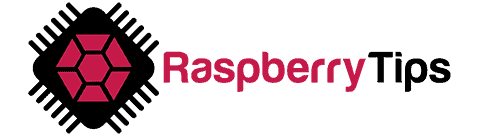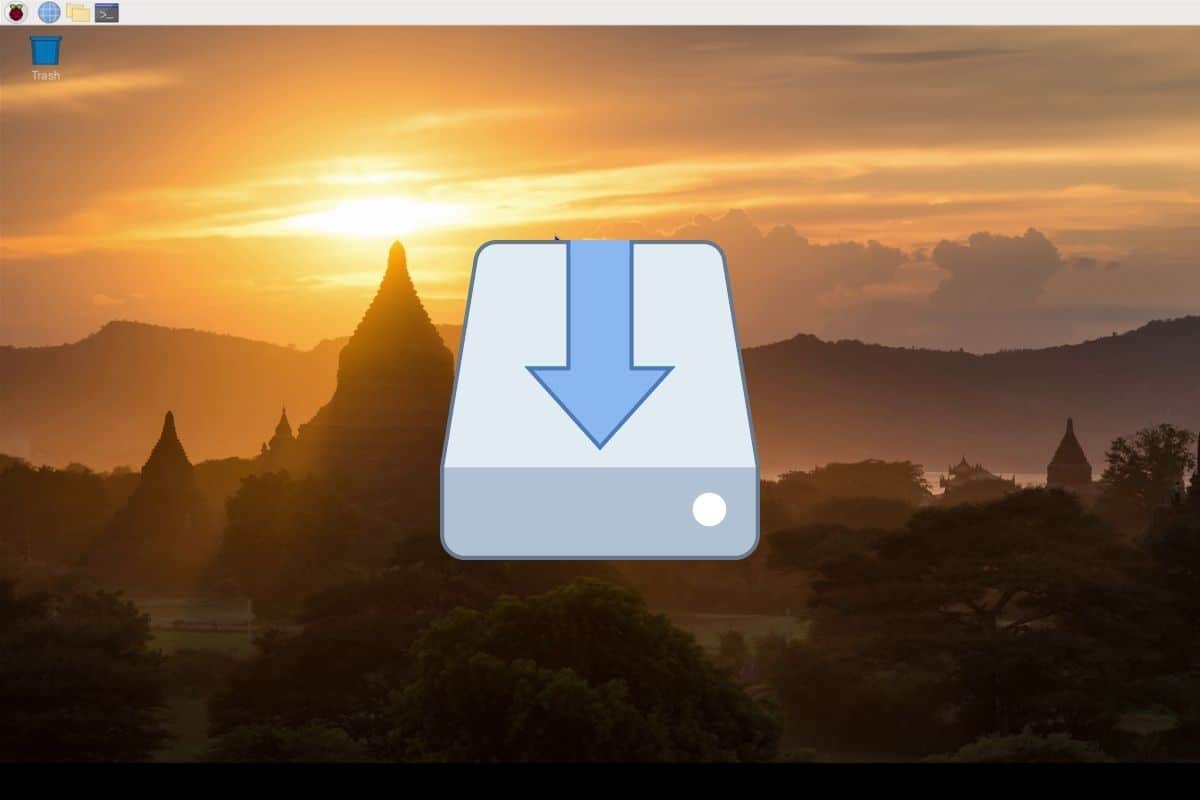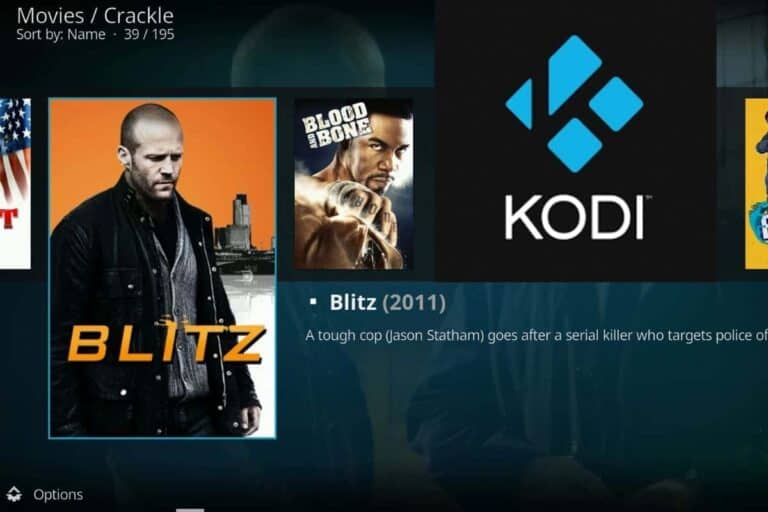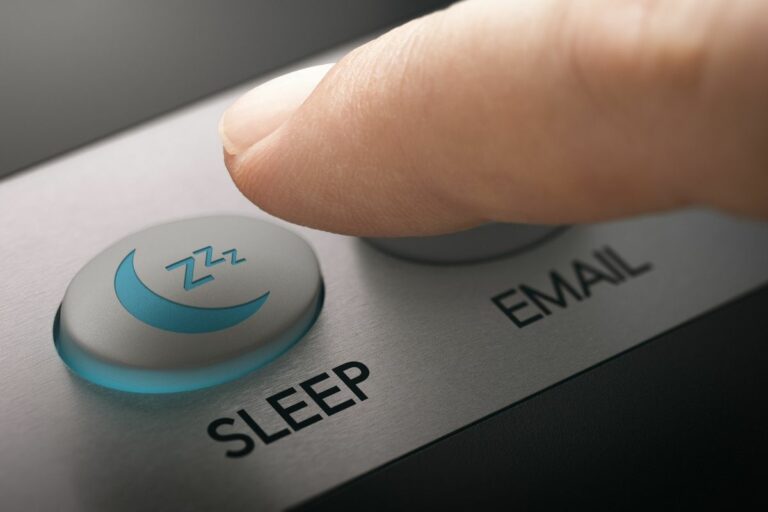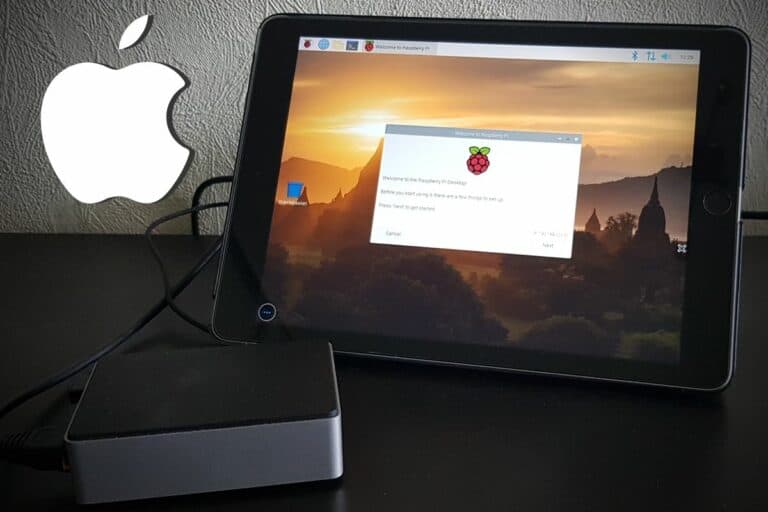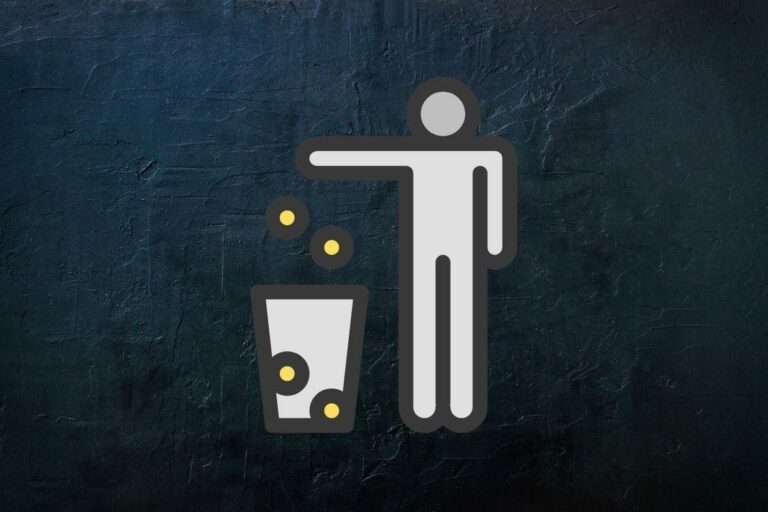¿Cómo instalar Fácilmente Aplicaciones en Raspberry Pi OS?
Hoy veremos una pregunta básica que todo el mundo se hará en algún momento al iniciarse en Raspberry Pi, o en Linux en general: ¿cómo instalar nuevas apps?
En Windows, estás acostumbrado a descargar un archivo de instalación (.exe) e instalarlo directamente. Lo mismo ocurre en macOS.
En Linux, es un poco diferente. Rara vez nos conectamos para instalar nuevas aplicaciones. Por eso puede que necesites ayuda con este tema.
La primera forma de instalar una aplicación es utilizar la herramienta «Add / Remove Software» del menú principal.
Es un catálogo para el sistema Raspberry Pi OS, para instalar nuevas aplicaciones en unos pocos clics.
Explicaré esta primera opción, que es la más fácil, para aquellos que necesiten ayuda al respecto. Y también presentaré otras 4 soluciones, para que probablemente aprendas algo en este artículo, aunque tengas más experiencia 🙂
Si estás buscando progresar rápidamente en Raspberry Pi, puedes consultar mi libro electrónico aquí. Es un reto de 30 días en el que aprendes una cosa nueva cada día hasta que te conviertes en un experto en Raspberry Pi. El primer tercio del libro te enseña lo básico, pero los siguientes capítulos incluyen proyectos que puedes intentar por tu cuenta.
Instalar una app desde el entorno de escritorio de Raspberry Pi OS.
El primer método es utilizar la herramienta gráfica disponible en cualquier Raspberry Pi OS con instalación de escritorio.
Repositorios Linux
Antes de nada, debes saber que en Linux, la distribución de software se realiza principalmente a través de servidores centralizados, gestionados por los desarrolladores del sistema.
Por ejemplo, hay servidores gestionados por Debian, que alojan cientos de aplicaciones, creadas para funcionar en su sistema (con subcarpetas para cada versión del sistema, por cierto).
Raspberry Pi OS está basado en Debian, pero utiliza diferentes servidores para almacenar los paquetes compatibles.
Si tienes curiosidad, aquí está la dirección del servidor principal.
Por defecto, los repositorios oficiales están habilitados en una nueva instalación de Raspberry Pi OS. Pero es posible añadir otros más adelante, para acceder a más software. En general versiones menos estables, o directamente repositorios de otros desarrolladores.
Voy a presentar brevemente esto al final de este tutorial, y usted encontrará varios otros tutoriales en este sitio web donde es necesario hacer esto.
La herramienta «Add / Remove software»
Ahora que entiendes la idea, pasemos a la práctica.
Abra el menú principal y haga clic en Preferences > «Add / Remove Software».
Aparecerá esta ventana:
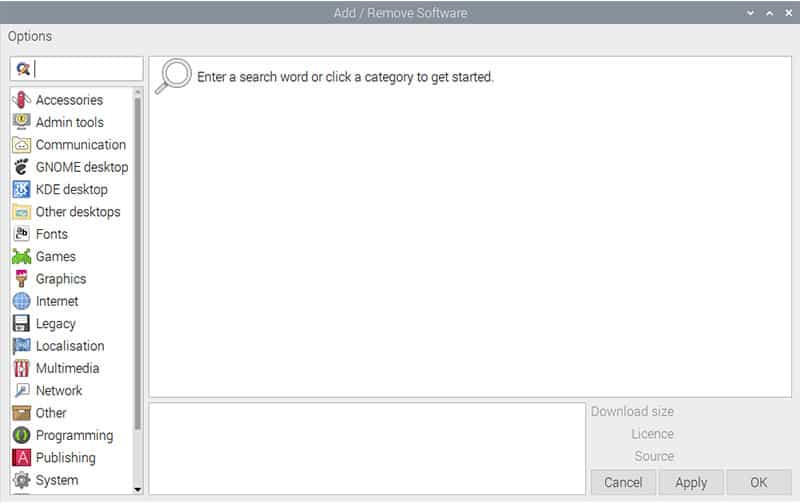
Tiene el mismo aspecto que cualquier otro catálogo de aplicaciones (Play store, Ubuntu Lightpad, etc.)
El menú de la izquierda enumera todas las categorías, y haciendo clic en una de ellas puede ver los paquetes correspondientes, que aparecen a la derecha.
También hay disponible un motor de búsqueda para encontrar fácilmente una aplicación.
Lo que es un poco complicado es que, en los resultados, obtendrás las aplicaciones, pero también todas las dependencias. Por lo tanto, la lista es un poco difícil de analizar. Volveremos a esto.
Actualizaciones
Lo primero que hay que hacer antes de instalar nada es actualizar el sistema.
Abre el menú «Options» y elije una de estas opciones:
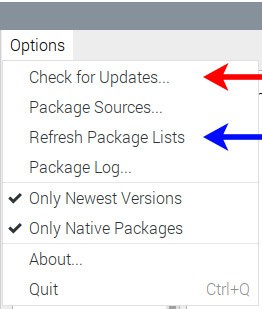
- Flecha roja: «Check for updates» comparará las versiones de tus aplicaciones en tu sistema con las disponibles en los repositorios. Si hay una versión más reciente disponible, se sugerirá una actualización (un poco como las actualizaciones de Windows, pero para todas las aplicaciones, no sólo el núcleo del sistema).
- Flecha azul: «Refresh package lists» sincronizará los archivos disponibles en el repositorio con tu caché local. De hecho, en el paso anterior, la herramienta no comprueba directamente en línea, sino en un archivo almacenado en su Raspberry Pi. Por lo tanto, la acción de la flecha azul actualizará este archivo.
En resumen, recomiendo hacer clic en «Refresh package lists» y luego en «Check for updates» antes de instalar cualquier aplicación nueva.
Instalación de un nuevo software
Una vez hechas las actualizaciones, te sugiero que utilices el buscador para buscar la aplicación que quieres instalar.
En mi ejemplo, escribí «thunderbird» en el buscador, un popular cliente de correo electrónico:
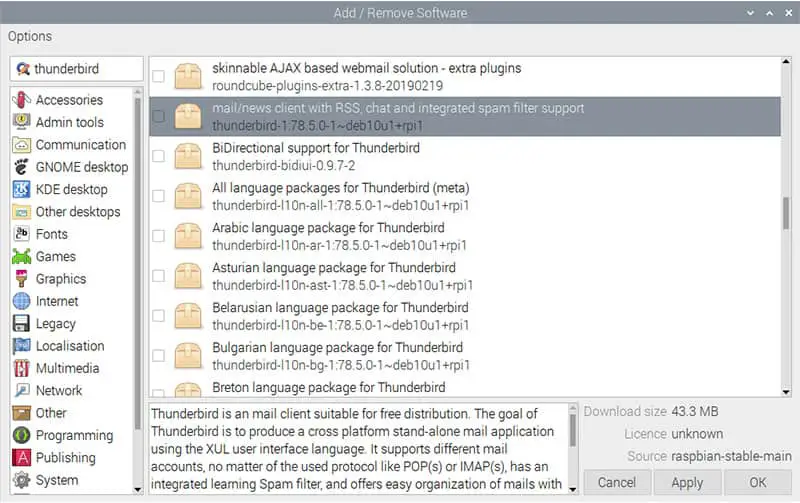
Como ya te he dicho, la lista de la derecha incluye Thunderbird, pero también todos los paquetes de idiomas para traducir la aplicación a cualquier idioma. No es la mejor experiencia.
En general, deberás instalar el nombre de paquete más corto, el que corresponda al nombre de la aplicación.
En este caso marcaré sólo la casilla de la línea resaltada. Obviamente, si te interesa otro idioma, también puedes marcarla.
El sistema comprobará automáticamente el idioma correspondiente a la configuración de su sistema.
Una vez marcadas todas las líneas que desees, haga clic en «Apply» en la parte inferior derecha de esta ventana.
Se instalarán las aplicaciones y se añadirá Thunderbird en el menú principal (creo que en la categoría Internet).
Por ejemplo, puede utilizar Raspberry Pi Imager con este método (Lo explico todo en este artículo, en inglés).
Desinstalar una aplicación
Puedes utilizar la misma herramienta para eliminar un software de su sistema, si ya no lo necesitas.
Para ello, desmarque la línea correspondiente en esta herramienta y aplica los cambios.
Si quieres aprender más sobre esto, tengo un tutorial dedicado sobre cómo desinstalar programas en Raspberry Pi (en inglés). Recomiendo comprobarlo.
Espera, ¡tengo algunas recomendaciones para ti!
Antes de continuar, te invito a descubrir algunos productos que he seleccionado cuidadosamente para ti. Creo que son esenciales para tu Raspberry Pi. Échales un vistazo y pídelos directamente en Amazon.
 |
 |
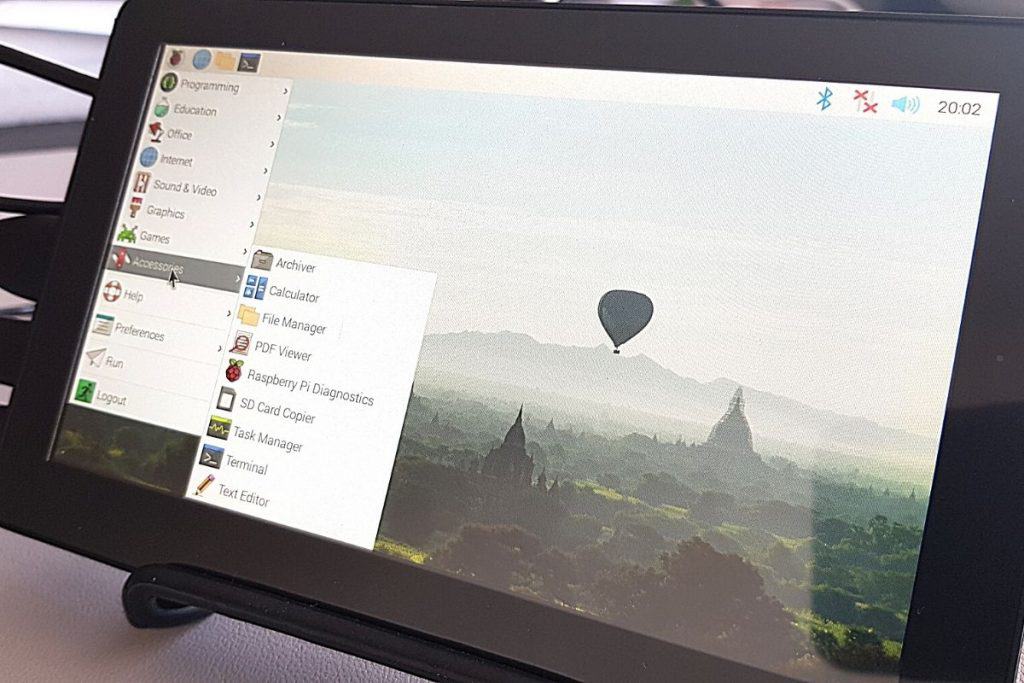 |
 |
| Una caja silenciosa y práctica | Un SSD de alto rendimiento para potenciar tu Pi | Una pantalla genial para liberar el televisor | Un teclado dedicado con touchpad |
¿Cómo instalar una aplicación con la línea de comandos en Raspberry Pi?
Obtiene su archivo PDF gratuito con todos los comandos que necesitas saber sobre Raspberry Pi.
Descargar
Si no utilizas un entorno de escritorio, o si quieres aprender un poco más, también es posible hacer lo mismo en la línea de comandos (¡y a menudo es más fácil / rápido!).
Sintaxis básica
El comando que usaremos aquí es «apt».
Es un servicio utilizado por la herramienta «Add / Remove Software», por lo que la lógica es la misma, y se puede hacer lo mismo con él.
Esta es la sintaxis básica de este comando:apt [options] action
- action: esta es la acción que desea realizar en su sistema (por ejemplo: actualizar, buscar, instalar, eliminar, etc.)
- options: esto no es obligatorio, pero en algunos casos puedes añadir parámetros adicionales, como forzar una instalación o elegir una versión específica por ejemplo. La mayoría de las veces, no los usarás, especialmente cuando eres nuevo en Linux.
Por cierto, necesitarás permisos de administrador para usar estos comandos, o al menos para la mayoría de ellos. Así que asegúrate de añadir sudo antes del comando si no estás en una cuenta de administrador (como «pi» por ejemplo).sudo apt [options] action
Ejemplos con «apt»
Aquí hay algunos ejemplos concretos sobre cómo utilizar apt en Raspberry Pi OS:
- Actualizar repositorios:
sudo apt update - Actualiza los paquetes que ya tienes en el sistema:
sudo apt upgrade - Actualizar todo el sistema:
sudo apt full-upgrade - Busca un paquete con apt:
apt search thunderbird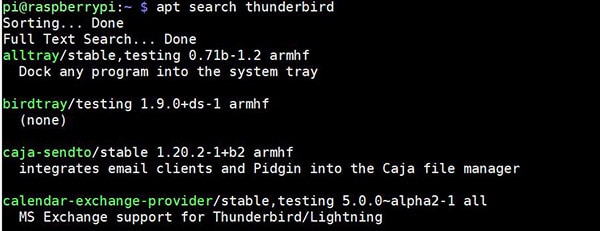
Como puedes ver, es el único caso en el que «sudo» no es obligatorio.
Por cierto, el comando grep permite filtrar los resultados:apt search php | grep mysql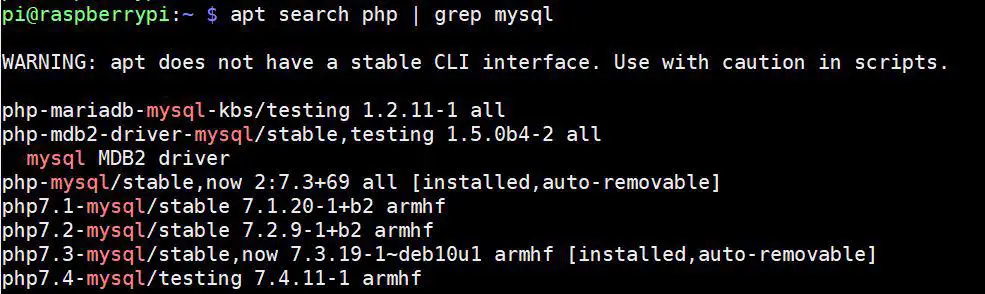
- Instalar una aplicación en línea de comandos:
sudo apt install thunderbird - Desinstalar un software:
sudo apt remove thunderbird
Eso es todo, debes saber los comandos esenciales.
No es tan complicado, y ahorrarás tiempo usando esto en lugar de la herramienta gráfica (de hecho yo nunca uso la herramienta).
Si estás interesado en aprender más sobre los comandos útiles de Linux que necesitas conocer en Raspberry Pi, puedes hacer clic en este enlace para consultar los más importantes.
Por cierto, también puedes descargarte mi hoja de trucos, un archivo PDF que incluye todos estos comandos e incluso más, y que puedes conseguir gratis.
Añadir un nuevo repositorio
Iré más rápido con las tres últimas soluciones, ya que sólo son útiles en casos concretos, y probablemente más para usuarios avanzados. Además, la documentación de los desarrolladores suele ser suficiente para instalar estas otras aplicaciones.
(si no es el caso, házmelo saber en los comentarios, puedo detallar un poco más algunos métodos aquí).
La primera de las terceras opciones adicionales es añadir un nuevo repositorio.
Por ejemplo, en mi tutorial sobre cómo instalar Webmin (una interfaz web para gestionar una Raspberry Pi), hay un método de instalación en el que es necesario hacer esto.
Compruébalo si necesitas un procedimiento paso a paso.
El comando dpkg en Linux
Obtiene su archivo PDF gratuito con todos los comandos que necesitas saber sobre Raspberry Pi.
Descargar
Esta otra solución, sólo es útil si la aplicación que quieres instalar no está disponible en los repositorios oficiales, y además no ofrece un repositorio adicional que puedas añadir para conseguirla.
En este caso, los desarrolladores pueden disponer a veces de una versión ARM de su paquete en descarga directa (un archivo .deb).
Si te encuentras en este escenario, puedes descargarlo y utilizar el comando «dpkg» para instalarlo en tu sistema, sin necesidad de utilizar apt para ello.
Puedes encontrar más detalles sobre el comando dpkg en mi artículo sobre los 57 comandos más útiles en Raspberry Pi.
Obtiene su archivo PDF gratuito con todos los comandos que necesitas saber sobre Raspberry Pi.
Descargar
Utilizar el código fuente para instalar una aplicación
El último caso, que es el menos frecuente, y que intentarás evitar al principio, es instalar una aplicación a partir del código fuente.
Por lo general, se utilizará si el paquete no está disponible en el repositorio oficial, sin repositorio adicional ni paquete precompilado descargado.
La única solución aquí es descargar el código fuente (si está disponible) y compilarlo directamente desde tu Raspberry Pi.
Es el caso con Asterisk, por ejemplo (en inglés), un servidor VoIP que funciona en Raspberry Pi, pero para el que hay que compilar todo desde cero.
En general, los pasos principales son:
- git clone <url>: Si el código fuente está alojado en un repositorio Git, como en GitHub. Puedes descargar los archivos con este comando.
- wget <url>: Otra opción, si el código fuente está disponible como un archivo comprimido, wget es una herramienta para descargar archivos desde la línea de comandos (en el escritorio, su navegador web será la solución más fácil).
- tar -zxvf <file>: Utilizarás tar para descomprimir el archivo (sólo en línea de comandos, en el escritorio puedes utilizar directamente la herramienta de extracción).
- configure: hará muchas comprobaciones antes de la instalación, para asegurarse de que todas las dependencias necesarias están instaladas. Recibirás un error cada vez que falte una (que tendrás que arreglar usando apt, y luego ejecutar de nuevo el comando configure).
- make: compilar el código fuente para generar los archivos binarios
- make install: copia los archivos binarios en la ruta correcta de tu sistema, para que puedas utilizarlo con normalidad.
Una vez más, encontrarás más detalles sobre estos comandos en mi artículo y mi hoja de trucos disponible aquí.
Por cierto, también puedes instalar un entorno de escritorio en Raspberry Pi OS Lite. Puede ralentizar un poco el sistema, pero con un modelo reciente, no debería ser una preocupación importante.
Obtiene su archivo PDF gratuito con todos los comandos que necesitas saber sobre Raspberry Pi.
Descargar
Conclusión
Eso es todo, creo que hemos visto las soluciones más importantes para instalar una aplicación en Raspberry Pi.
Te mostré 5 métodos para instalar un nuevo software en Raspberry Pi OS, con más detalles sobre los dos primeros que utilizarás todo el tiempo.
Espero que este artículo te haya sido útil, sea cual sea tu nivel, y que ya estés preparado para instalar cualquier cosa en tu sistema.
A título informativo, estos métodos son casi los mismos en cualquier distribución Linux, por lo que son una habilidad fundamental en cualquier sistema Linux, PC o servidores.
No dudes en compartir este artículo en tu red social favorita si te ha gustado.
Y si quieres aprender más sobre la Raspberry Pi, puedes consultar mi libro electrónico y el curso en la página dedicada aquí.
Cuando estés preparado, aquí tienes un atajo para ti:
Domina tu Raspberry Pi en 30 días: Si buscas los mejores consejos para convertirte en un experto en Raspberry Pi, este libro es para ti. Aprende habilidades útiles de Linux y practica múltiples proyectos con guías paso a paso.